Paso 4: Crear un proyecto
Después de configurar el servidor de prueba y los clientes, está listo para crear un proyecto. Un proyecto define lo que desea probar. El proyecto más común corresponde al dispositivo que desea enviar para la certificación.
Puede crear proyectos grandes que representen una amplia gama de escenarios. También puede crear varios proyectos más pequeños y combinar los resultados en un paquete.
Nota
Para las pruebas de Arm64 Desktop, se requieren varios proyectos para formar un paquete de envío completo (uno para cada modo). Cuando se completen las pruebas para cada modo, cree paquetes hlkx y, a continuación, combine los paquetes para crear un único paquete para el envío.
En los ejemplos restantes, creará un proyecto para un dispositivo y ejecutará todas las pruebas de certificación asociadas. A continuación, cree un único paquete para el envío que contenga todos los resultados de pruebas supere.
En la imagen siguiente se muestra la pestaña Proyecto de Studio.
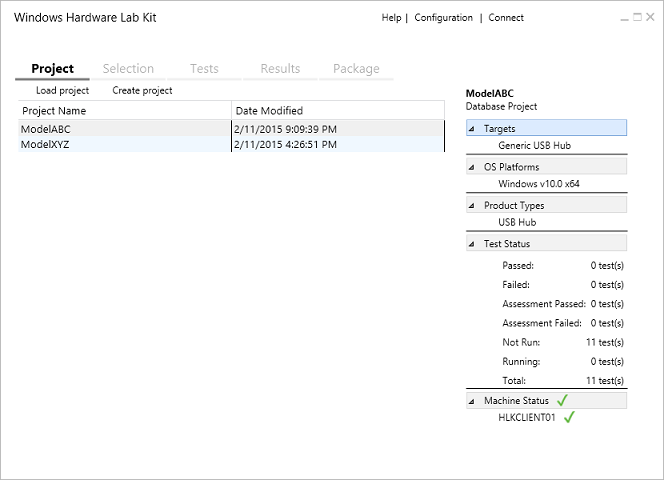
Para crear un proyecto
En Windows HLK Studio, elija la pestaña Proyecto y, a continuación, elija Crear proyecto.
Reemplace el nombre del proyecto predeterminado por el nombre del proyecto y presione Entrar.
Un proyecto debe tener un nombre descriptivo que indique su contenido, por ejemplo, "Fabrikam Multi-function Device Model Z".
Cuando el nombre del proyecto aparece en la página, se crea el proyecto.
El panel derecho muestra los detalles del proyecto. Aquí se muestra más información una vez que empiece a probar el dispositivo. Puede comprobar el estado de cualquier proyecto cargándolo y haciendo referencia a este panel.
Para obtener más información sobre esta página, consulte HLK Studio : pestaña Proyecto.